كيفية إرسال قائمة جهات الاتصال أو قائمة التوزيع للآخرين في Outlook؟
مشاركة قائمة التوزيع مع أعضاء فريق العمل هي أمر تواجهه بشكل متكرر أثناء العمل باستخدام Outlook. بجانب استيراد وتصدير قائمة التوزيع، يمكنك بسهولة مشاركة قائمة التوزيع مع الآخرين عن طريق إرسالها مباشرة عبر البريد الإلكتروني. سيوضح لك هذا المقال كيفية إرسال قائمة جهات الاتصال أو قائمة التوزيع للآخرين في Outlook.
إرسال قائمة التوزيع للآخرين في Outlook
- عزز إنتاجيتك في البريد الإلكتروني بتقنية الذكاء الاصطناعي، مما يتيح لك الرد بسرعة على رسائل البريد الإلكتروني، وصياغة رسائل جديدة، وترجمة الرسائل، وغير ذلك بكفاءة أكبر.
- أتمتة البريد الإلكتروني باستخدام نسخة تلقائية/مخفية (Auto CC/BCC)، التحويل التلقائي (Auto Forward) حسب القواعد؛ أرسل الرد التلقائي (خارج المكتب) بدون الحاجة إلى خادم Exchange...
- احصل على تنبيهات مثل تنبيه عند الرد على بريد إلكتروني يحتوي على اسمي في نسخة مخفية (BCC Warning) عندما تكون في قائمة BCC، وتذكير عند نسيان المرفقات (Remind When Missing Attachments)...
- تحسين كفاءة البريد الإلكتروني باستخدام الرد (على الكل) مع المرفقات، الإضافة التلقائية للتحية أو التاريخ والوقت إلى التوقيع أو الموضوع، الرد على رسائل متعددة...
- تبسيط البريد الإلكتروني باستخدام استدعاء البريد الإلكتروني، أدوات المرفقات (ضغط جميع المرفقات، الحفظ التلقائي لجميع المرفقات...)، حذف الرسائل المكررة، وتقرير سريع...
إرسال قائمة التوزيع للآخرين في Outlook
لإرسال قائمة جهات الاتصال أو قائمة التوزيع للآخرين في Outlook، يرجى اتباع الخطوات التالية:
1. في عرض البريد، يرجى إنشاء رسالة بريد إلكتروني جديدة عن طريق النقر على البريد الإلكتروني الجديد تحت تبويب الصفحة الرئيسية.
2. في نافذة الرسالة، يرجى النقر على إرفاق عنصر > عنصر Outlook تحت تبويب الرسالة. انظر لقطة الشاشة:
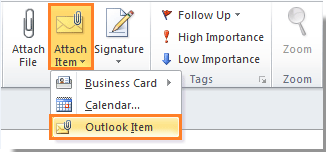
في Outlook 2007، يمكنك فقط النقر على إرفاق عنصر لعرض مربع حوار إدراج العنصر.
3. في مربع حوار إدراج العنصر، يرجى القيام بما يلي:
1). حدد مجلد جهات الاتصال الذي يتضمن قائمة التوزيع التي تريد إرسالها للآخرين في قسم البحث في؛
2). حدد قائمة التوزيع في قسم العناصر؛
3). إذا كنت تريد إدراج قائمة التوزيع كمرفق للبريد الإلكتروني، يرجى تحديد خيار المرفقات؛
وإذا حددت خيار النص فقط، سيتم إدراج قائمة التوزيع في نص البريد الإلكتروني كنصوص.
4). انقر على زر موافق.
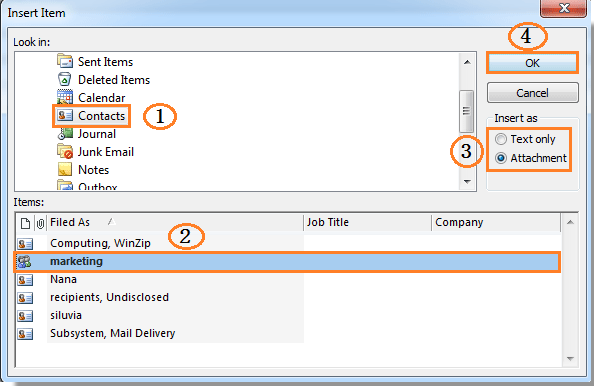
4. بعد ذلك، ستتمكن من رؤية أن قائمة التوزيع قد تم إدراجها في البريد الإلكتروني، قم بصياغة بريدك الإلكتروني ثم أرسله.
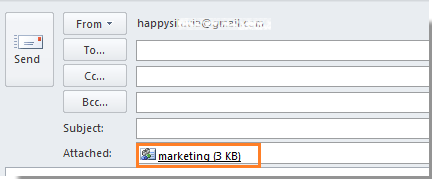
ملاحظة: يمكنك أيضًا إرسال جهات اتصال أخرى عن طريق تحديدها واحدة تلو الأخرى في مربع حوار إدراج العنصر.
أفضل أدوات تعزيز الإنتاجية في المكتب
خبر عاجل: Kutools لـ Outlook يطلق إصدارًا مجانيًا!
جرب الإصدار الجديد كليًا من Kutools لـ Outlook مع أكثر من100 ميزة مذهلة! انقر لتنزيل الآن!
📧 أتمتة البريد الإلكتروني: الرد التلقائي (متوفر لـ POP وIMAP) / جدولة إرسال البريد الإلكتروني / نسخة تلقائية/مخفية بناءً على القاعدة عند إرسال البريد / التحويل التلقائي (قاعدة متقدمة) / إضافة التحية تلقائيًا / تقسيم تلقائي لرسائل البريد الإلكتروني متعددة المستلمين إلى رسائل فردية ...
📨 إدارة البريد الإلكتروني: استدعاء البريد الإلكتروني / حظر رسائل التصيد بناءً على الموضوعات أو أخرى / حذف البريد الإلكتروني المكرر / البحث المتقدم / تنظيم المجلدات ...
📁 إعدادات المرفقات الاحترافية: حفظ دفعة / فصل دفعة / ضغط دفعة / حفظ تلقائي / تفصيل تلقائي / ضغط تلقائي ...
🌟 جمالية الواجهة: 😊 المزيد من الرموز التعبيرية الجميلة والرائعة / تذكيرك عند وصول رسائل البريد الهامة / تصغير Outlook بدلًا من الإغلاق ...
👍 ميزات بنقرة واحدة: الرد على الجميع مع المرفقات / البريد الإلكتروني المضاد للتصيد / 🕘 عرض المنطقة الزمنية للمرسل ...
👩🏼🤝👩🏻 جهات الاتصال والتقويم: إضافة دفعة لجهات الاتصال من البريد الإلكتروني المحدد / تقسيم مجموعة جهات الاتصال إلى مجموعات فردية / إزالة تذكير عيد الميلاد ...
استخدم Kutools بلغتك المفضلة – يدعم الإنجليزية والإسبانية والألمانية والفرنسية والصينية وأكثر من40 لغة أخرى!
افتح Kutools لـ Outlook فورًا بنقرة واحدة. لا تنتظر، قم بالتنزيل الآن وارتقِ بإنتاجيتك!


🚀 تنزيل بنقرة واحدة — احصل على جميع إضافات Office
موصى به بقوة: Kutools لـ Office (خمسة في واحد)
بنقرة واحدة يمكنك تنزيل خمسة برامج تثبيت مرة واحدة — Kutools لـ Excel وOutlook وWord وPowerPoint وOffice Tab Pro. انقر لتنزيل الآن!
- ✅ سهولة بنقرة واحدة: قم بتنزيل جميع حزم التثبيت الخمسة دفعة واحدة.
- 🚀 جاهز لأي مهمة في Office: ثبّت الإضافات التي تحتاجها وقتما تشاء.
- 🧰 يتضمن: Kutools لـ Excel / Kutools لـ Outlook / Kutools لـ Word / Office Tab Pro / Kutools لـ PowerPoint